6種繞過/更改/重置BIOS密碼的方法
基本輸入輸出系統(俗稱BIOS)是設備啟動之前使用的另一層安全保護。如果您想知道什麼是BIOS,它是計算機微處理器使用完的程序。BIOS的密碼存儲在CMOS(互補金屬氧化物半導體)內存中。關閉計算機電源後,某些計算機通常會使用主板上的一小塊電池來存儲和維護內存。BIOS是一項安全功能,可防止未經授權訪問計算機。
但是,缺點是,如果用戶忘記了BIOS密碼或不知道該密碼,則計算機將無法啟動。可能還有另一種情況,即公司用戶在不共享BIOS密碼的情況下出售計算機。在這種情況下,重設或刪除BIOS密碼很重要。那麼,讓我們開始吧?
如何重置/刪除BIOS密碼?
如果您看到下面的屏幕快照之類的東西,並且不知道適合該孔的密鑰(即密碼),那麼現在是時候更改或刪除它了。有6種方法可以做到這一點,所以繼續尋找適合自己的方法吧!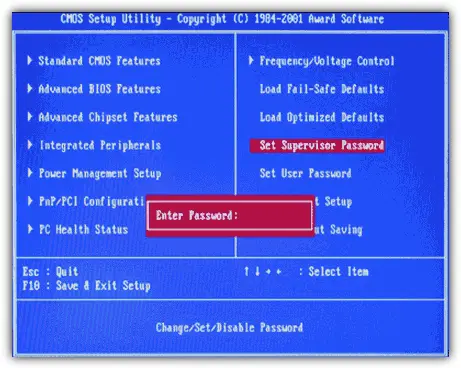
1.卸下CMOS電池
這是可以用來重置BIOS密碼的方法。請按照以下步驟進行操作:
- 如下圖所示,找到主板上的CMOS電池。

- 取出至少15分鐘,然後放回內部。
- 啟動計算機。
- 重置所有設置。
- 如果仍然無法解決問題,請取出電池至少一個小時,然後重複上述步驟。
2.使用主板跳線
重置CMOS設置的一種方法是更改主板跳線的位置,通常稱為密碼跳線或DIP開關。主板跳線標有CLR,CLRPWD,CLEAR,CLEAR CMOS,PASSWORD,PASSWD,PSWD或PWD。
跳線沒有固定的位置,每個品牌的跳線都不同。為了找到跳線,請仔細閱讀主板手冊。
仍然找不到主板跳線?
以下列表包含跳線的一般位置。如前所述,這些因品牌而異。重要的是您要更改正確的密碼跳線,因此請閱讀提供的手冊或從製造商的網站下載該手冊。
- 主板的邊緣。
- 毗鄰CMOS電池。
- 與CPU相鄰。
- 筆記本電腦的底部。
現在,讓我們看一下重置BIOS密碼所需採取的步驟:
- 關閉電腦。
- 找到密碼跳線。
- 觀察此跳線有3個引腳,即居中,左和右。
- 請注意跳線連接的是哪個引腳。它將中心銷釘連接到左側銷釘或右側銷釘。
- 拆下跳線,然後將中心針連接到相反的針上。這意味著,如果中心引腳先前已連接到左引腳,則將其卸下並將其連接到右引腳。
- 等待幾秒鐘。
- 卸下它,然後像以前一樣放置跳線。
3.通過MS-DOS命令更改BIOS密碼
如果在啟動計算機時可以訪問計算機,則這是一個適當的選項。它使用MS-DOS命令重置CMOS設置。這些是必須遵循的步驟:
- 打開命令提示符。您可以在“程序”菜單中找到它。
- 逐行輸入以下命令:
debug
o 70 2E
o 71 FF
quit
現在,您只需要重新啟動計算機,CMOS就會與BIOS密碼一起重置。
4.使用第三方軟件重置BIOS密碼
有多種第三方軟件可幫助重置CMOS設置以及BIOS密碼。可用的是:
- CmosPwd –此應用程序用於解密密碼。此外,它可用於還原或備份CMOS設置。
- KillCMOS-修改CMOS的校驗和和值,以使CMOS恢復為出廠默認值。
5.使用後門BIOS密碼
可以將其理解為類似於主密碼或一組通用密碼。這些可能並非在所有情況下都有效,但是如果您已經走到現在,那是值得的,不是嗎?以下是一些製造商的一些密碼的列表:
AMI BIOS密碼
A.M.I
AMI?SW
AMI_SW
AMI
AAAMMMIII
PASSWORD
BIOS
LKWPETER
Condo
Oder
HEWITT RAND
MI
PHOENIX BIOS密碼
CMOS
BIOS
PHOENIX
phoenix
AWARD BIOS密碼
AWKWARD
awkward
ALLY
aLLy
aLLY
ALLy
PINT
pint
LKWPETER
Lkwpeter
589589
598598
589721
595595
01322222
ALFAROME
CONDO
Condo
CONCAT
award
_award
AWARD PW
AWARD_SW
AWARD?SW
AWARD SW
重要的是要注意,所有這些密碼都區分大小寫,並且製造商經常更改密碼。
6.與製造商聯繫
從技術上講,您可以認為這是作弊,但是,如果沒有一個適合您的步驟,那麼最後一個可行的解決方案是與製造商聯繫,並立即讓熟練的技術人員解決問題。您可以與計算機製造商或主板製造商聯繫。
在不知道BIOS密碼的情況下,這可能是一個主要問題,因為它將無法啟動計算機。使用這6種方法,您一定會找到一種可以為您解決問題並成功重置或刪除BIOS密碼的方法!


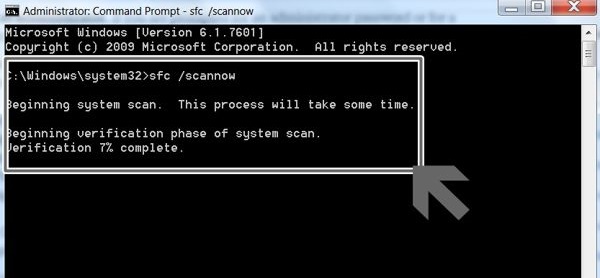
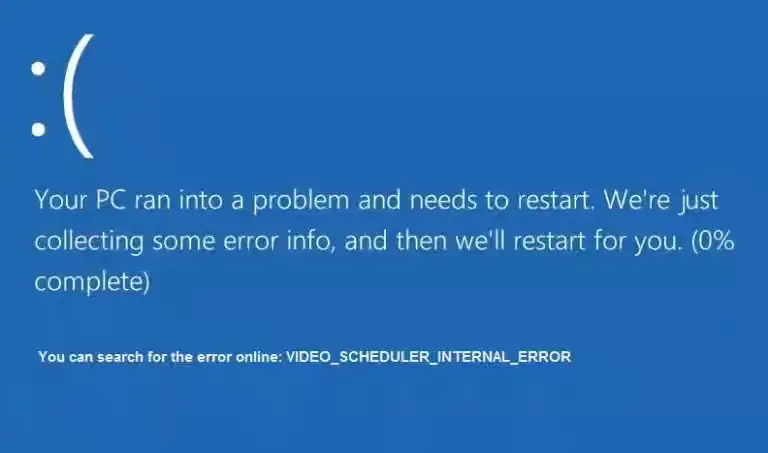
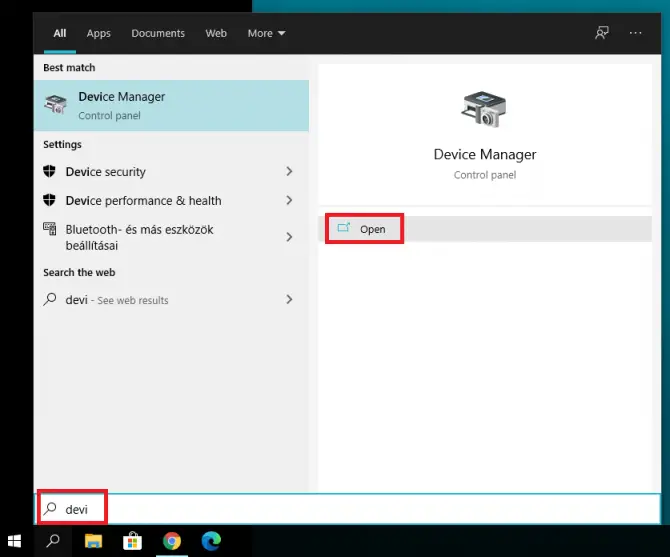
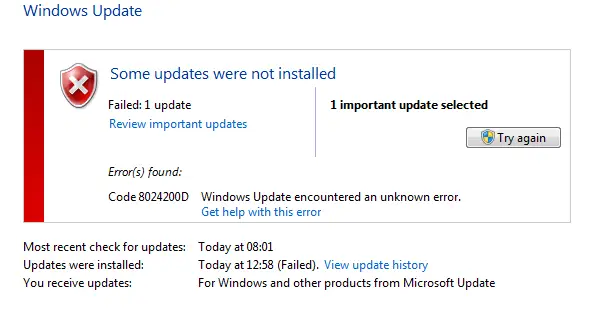

![7 Best Media Players for Windows 10 [Free in 2020]](https://infoacetech.net/wp-content/uploads/2020/12/132-img_5baa4de4a83f7.png)